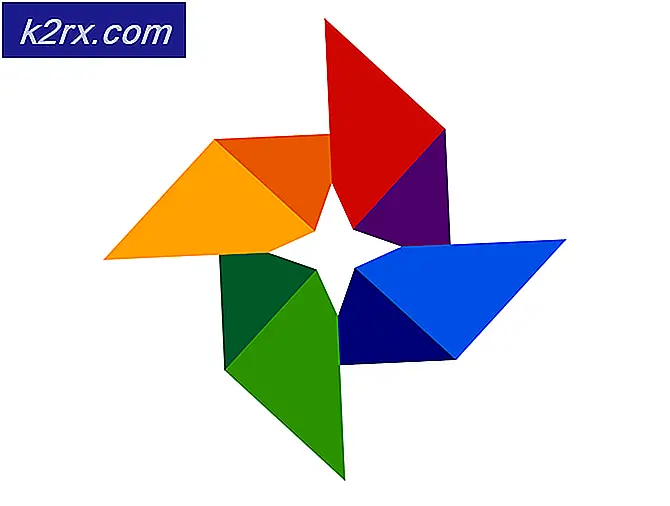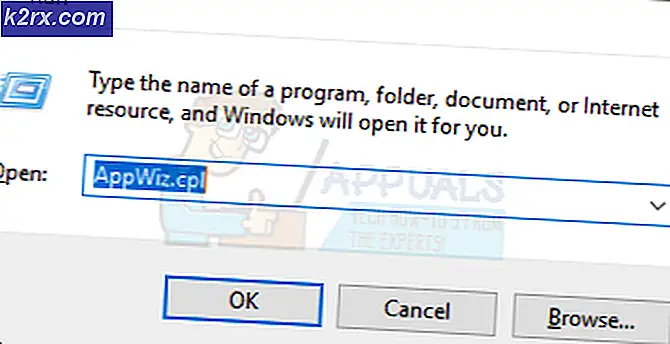Was ist eine vom System reservierte Partition und ist es sicher, sie zu löschen?
Mehrere Benutzer fragen sich, was die vom System reservierte Partition in ihrem Datei-Explorer ist. Dies liegt daran, dass sich Benutzer nicht daran erinnern, während des Windows-Setups eine vom System reservierte Partition erstellt zu haben. Einige Benutzer sind auch neugierig, ob das Löschen sicher ist oder nicht. Es ist wichtig, sich über diese Partition zu informieren, bevor Sie Maßnahmen dagegen ergreifen. In diesem Artikel werden wir die vom System reservierte Partition und alle Möglichkeiten in Bezug auf die Fragen des Benutzers diskutieren.
Was ist die System Reserved Partition?
Eine vom System reservierte Partition wird erstellt, wenn Sie nicht zugewiesenen Speicherplatz auswählen, um ein sauberes neues Windows-Betriebssystem oder einen Windows-Server zu installieren. Diese Partition enthält den Boot Manager-Code, die Boot-Konfigurationsdatenbank und die Startdateien, die für die BitLocker-Laufwerkverschlüsselung verwendet / benötigt werden.
Beim Starten des Computers liest der Windows Boot Manager die Bootdaten aus dem Boot Configuration Data Store. Ihr System startet den Bootloader von der systemreservierten Partition, die dann das Windows-Betriebssystem von unserem Systemlaufwerk startet. Wenn Sie sich jemals entscheiden, Ihre Festplatte mit der BitLocker-Laufwerkverschlüsselung zu verschlüsseln, enthält die systemreservierte Partition alle notwendigen Dateien, um Ihren Computer ohne Probleme zu starten. Ihr System startet die unverschlüsselte System Reserved Partition, entschlüsselt dann das verschlüsselte Hauptlaufwerk und startet das verschlüsselte Windows-System.
Die Partitionsgröße variiert auf verschiedenen Betriebssystemen. Windows 7 verfügt über 100 MB, Windows 8/8.1 über 350 MB und Windows 10 über eine 500 MB systemreservierte Partition.
Wie kann ich den Inhalt der systemreservierten Partition anzeigen?
Wenn Sie die Dateien/den Inhalt dieser bestimmten Partition in Ihrem System anzeigen möchten, müssen Sie dieser Partition mit verschiedenen Methoden einen Volume-Buchstaben zuweisen. Wenn Sie den Volume-Buchstaben angeben, wird die vom System reservierte Partition eingeblendet und in Ihrem Datei-Explorer angezeigt, genau wie andere Volumes. Sie können die vom System reservierte Partition über Diskpart einblenden, indem Sie die folgenden Schritte ausführen:
Hinweis: Diese Methode wird im verfügbaren Systemdienstprogramm angewendet. Sie können auch versuchen, die Partitionsoptionen mit Software von Drittanbietern zu ändern.
- Halt Fenster Taste und drücken Sie S öffnen Suchfunktion, Art cmd und drücke STRG+UMSCHALT+EINGABETASTE zusammen, um als Administrator eine Eingabeaufforderung zu öffnen.
- Art "Diskpart" und drücke Eingeben, dann tippe „Liste Datenträger“, um Ihre Hauptlaufwerknummer zu finden.
- Danach geben Sie „Datenträger auswählen 0" und drücke Eingeben Dadurch wird Ihre Hauptfestplatte ausgewählt, auf der sich alle Volumes befinden.
- Geben Sie nun „Listenvolumen" und drücke Eingeben. Dadurch werden alle Volumes (auch systemreserviert) für Sie aufgelistet. Wählen Sie das vom System reservierte Volume aus, indem Sie „Wählen Sie Band 4“ und drücken Sie die Eingabetaste.
Hinweis: 4 die Nummer für das jeweilige System ist, kann Ihre Volume-Nummer abweichen. Überprüfen Sie also Ihre vom System reservierte Volume-Nummer und geben Sie diese bei der Auswahl ein. - Geben Sie abschließend „Buchstaben K . zuweisen" und drücke Eingeben. Dadurch wird der vom System reservierten Partition der Buchstabe K zugewiesen (es kann alles andere sein, was nicht verwendet wird) und die Partition wird angezeigt.
Ist es sicher, eine vom System reservierte Partition zu löschen?
Es ist unwahrscheinlich, dass Sie die vom System reservierte Partition auf Ihrem System bemerken, bis Sie die Datenträgerverwaltung öffnen. Die meisten Benutzer, die diese Partition bemerken, werden sich fragen, ob es sicher ist, sie zu löschen oder nicht. Wenn diese Partition bereits erstellt wurde, wird sie von Ihrem System benötigt. Diese Partition enthält Boot-Dateien, die zum Laden von Windows erforderlich sind. Es gibt einige komplizierte Methoden, mit denen Sie diese Partition löschen können, aber dies kann das Problem beim Windows-Start verursachen.
Wenn wir also eine definitive Aussage über die Sicherheit machen wollen, dann Nein, es ist nicht 100% sicher, die System Reserved Partition zu löschen von Ihrem System. Da es wenig Platz benötigt, wird empfohlen, es so zu belassen, wie es ist. Wenn Sie mit mehreren Volumes für Systemdateien nicht zufrieden sind, können Sie diese Partition am besten entfernen, indem Sie deren Generierung stoppen.
So verhindern Sie, dass eine vom System reservierte Partition generiert wird
Sie können das Generieren dieser Partition während des Windows-Setups verhindern. Sie können alle Systemdateien auf einem einzigen Systemlaufwerk haben, das standardmäßig als C-Laufwerk bezeichnet wird. Überprüfen Sie die folgenden Methoden, um zu erfahren, wie Sie das Erstellen dieser Partition vermeiden:
Methode 1: Verwenden der Eingabeaufforderung während der Windows-Installation
Bei dieser Methode verwenden wir das Dienstprogramm Diskpart über die Eingabeaufforderung während des Windows-Setups. Sie können dieses Dienstprogramm zum Erstellen der primären Partition verwenden, ohne eine systemreservierte Partition zu erstellen, indem Sie die folgenden Schritte ausführen:
- Booten in Windows Setup und drücke Umschalt+F10 um ein Eingabeaufforderungsfenster zu öffnen.
- Art "Diskpart" und drücke Eingeben. Geben Sie dann „Liste Datenträger“ und finden Sie Ihre Hauptfestplattennummer.
- Geben Sie nun „Datenträger auswählen 0" und drücke Eingeben. Dadurch wird die Hauptfestplatte ausgewählt, die Sie auswählen möchten.
- Danach müssen Sie eine primäre Partition erstellen, indem Sie "primäre Partition erstellen“ und drücken Eingeben.
- Sie sind mit dem Erstellen einer primären Partition fertig, geben Sie „Ausfahrt" und drücke Eingeben um die Eingabeaufforderung von Windows zu beenden und mit dem Windows-Setup fortzufahren.
Methode 2: Verwenden von Windows Setup Partition Trick
Immer wenn Sie während des Windows-Setups eine neue Partition erstellen, wird die vom System reservierte Partition automatisch generiert. Wir werden jedoch einen einfachen Trick verwenden, um Windows auf einem einzelnen Laufwerksvolume zu installieren, anstatt das Volume der Systemreservierten Partition separat zu haben.
- Beim Booten in Windows Setup, werden Sie aufgefordert, eine primäre Partition für Systemdateien zu erstellen.
- Sobald Sie eine neue Partition für Ihre Windows-Installation erstellen, wird diese automatisch erstellt Systemreservierte Partition Wie nachfolgend dargestellt:
- Wähle aus Primäre Partition, klicken Löschen und bestätigen Sie das Pop-up-Fenster mit einem Klick auf OK.
- Wählen Sie nun die Systemreservierte Partition und klicke auf Erweitern Taste. Jetzt können Sie diese Partition erweitern, indem Sie ihr den gesamten nicht zugewiesenen Speicherplatz zuweisen.
- Klicken Format im letzten und wählen Sie dann diese Partition aus, um Installieren Windows drauf.